Um dos itens que podem lhe incomodar no Windows 10 fica por conta do número de aplicativos que vem pré-instalados no sistema. Apesar de muitos deles não aparecerem com a sua interface rodando, eles podem acabar poluindo a sua barra de tarefas com ícones aparecendo ao lado do relógio do Windows.
Para solucionar este problema, a melhor opção fica por conta de ocultar os ícones que aparecem por ali, sem precisar fazer a desinstalação do programa que está lhe incomodando. A seguir, veja como remover ícones da barra de tarefas do Windows 10.
- Aperte junto as teclas “Win + I” para abrir a tela de Configurações do Windows 10 e entre em “Personalização”;

- Agora, no menu localizado a esquerda, clique em “Barra de tarefas”;
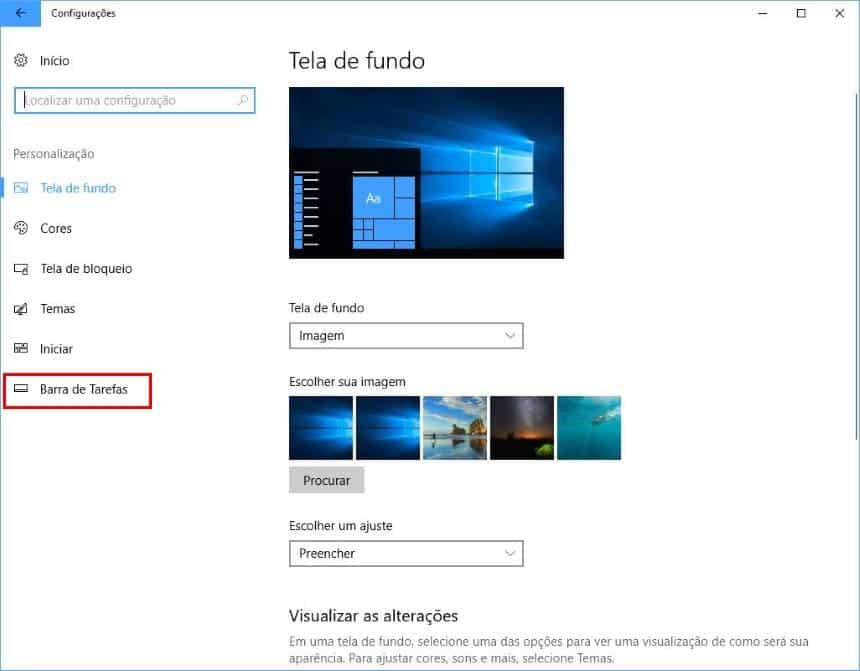
- Na parte da “Área de notificação”, clique em “Selecione os ícones que devem aparecer na barra de tarefas”;
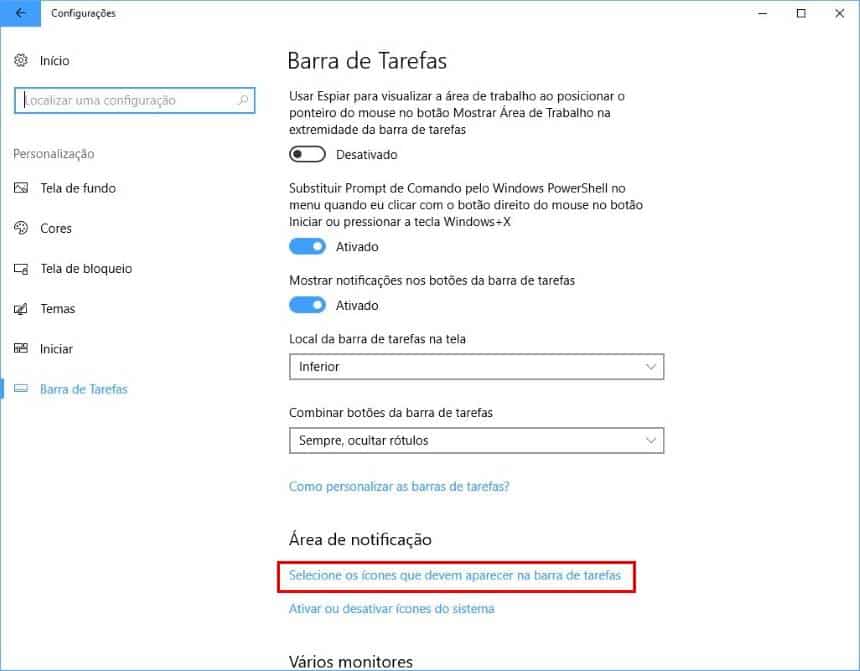
- Na nova tela, desative a chavinha de “Sempre mostrar todos os ícones na área de notificação” e desmarque os itens que não devem aparecer na bandeja do sistema.
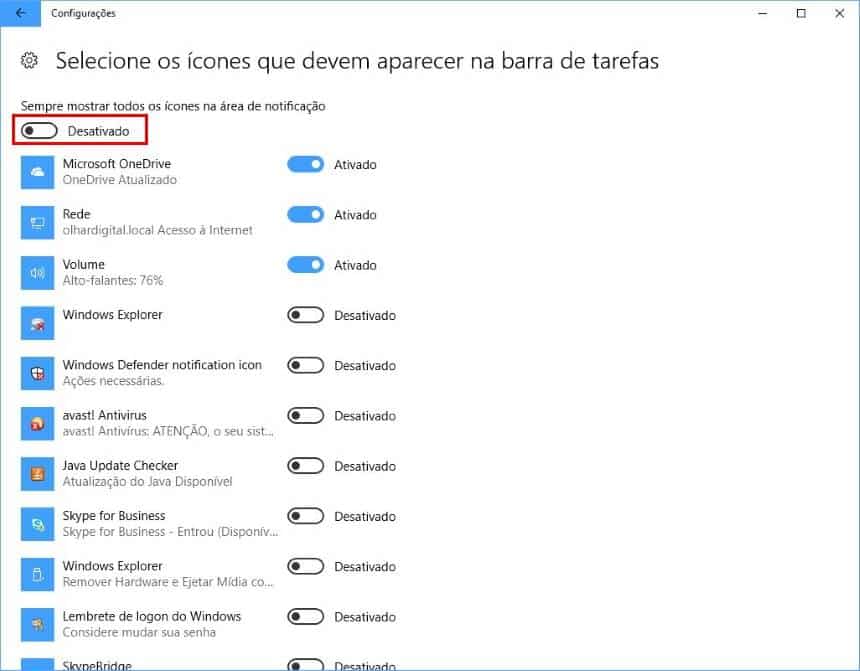
Além da possibilidade de ocultar estes ícones, na mesma parte do “Barra de tarefas” dentro das configurações do Windows 10, também é possível mudar a forma como ela exibe os seus itens que fazem parte do sistema. Para isto, basta seguir estes passos:
- Entre novamente na tela de “Configurações” do Windows 10 até chegar na parte de barra de tarefas;
- Mais uma vez, na parte de “Área de notificação”, clique em “Ativar ou desativar ícones do sistema”;
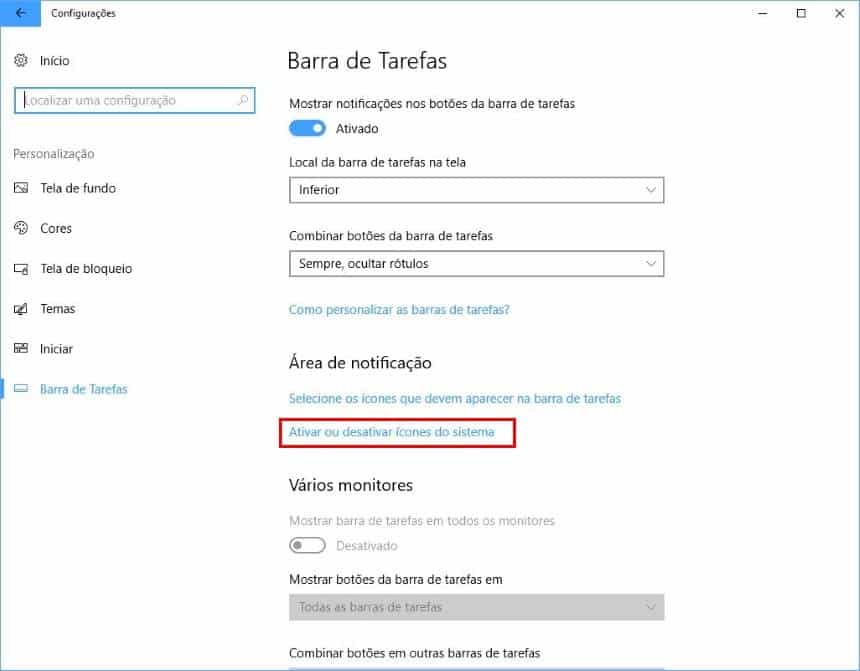
- Agora, basta desmarcar os itens que não devem aparecer na bandeja do sistema.

Pronto! Agora, você já sabe como remover os itens que você não deseja que apareçam na barra de tarefas do Windows 10.


